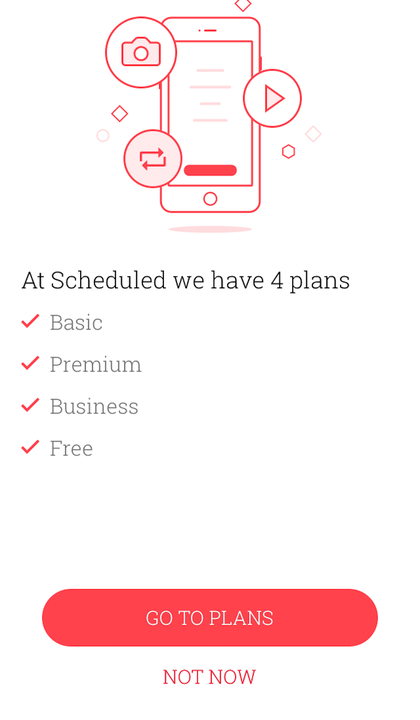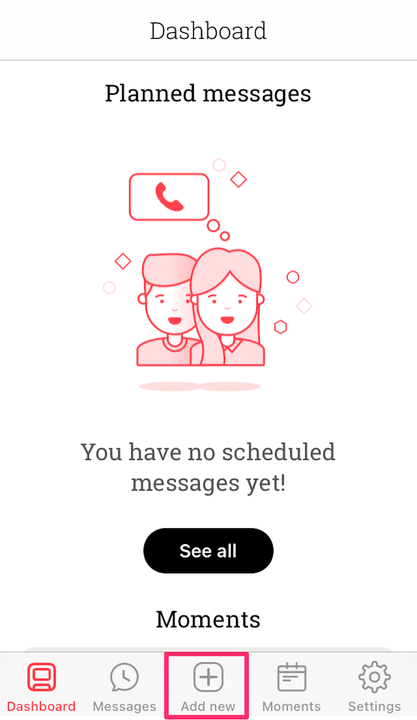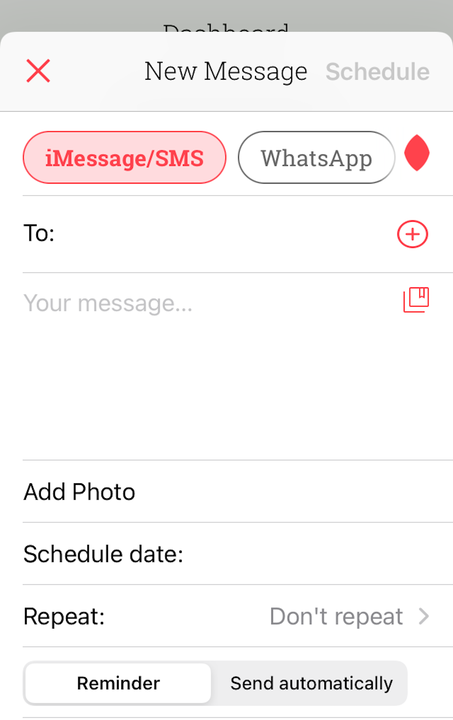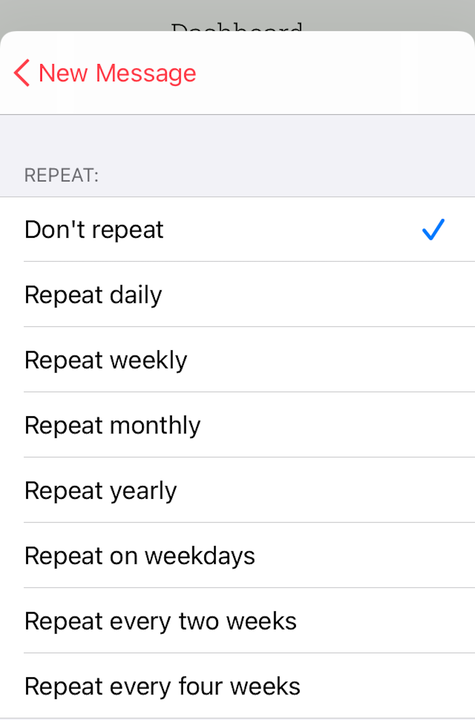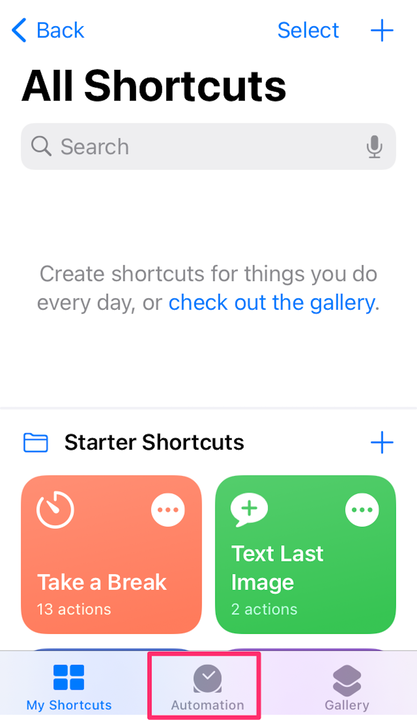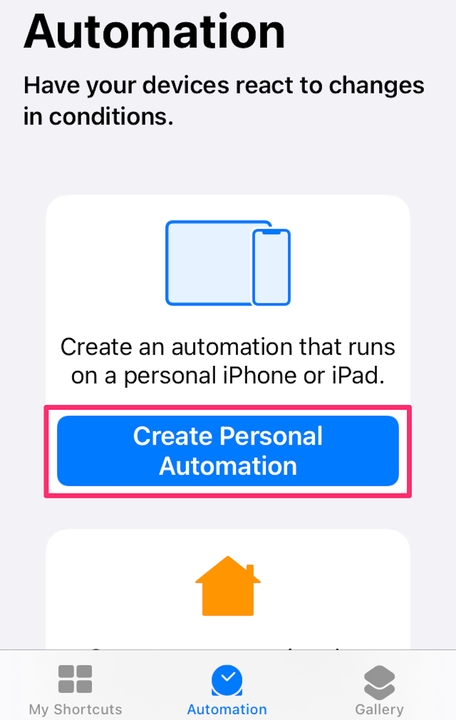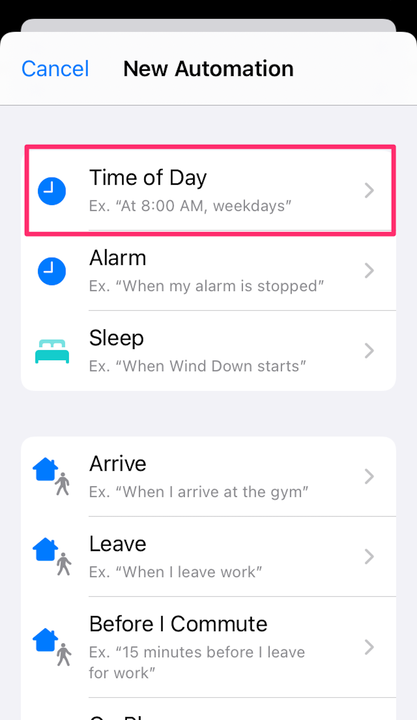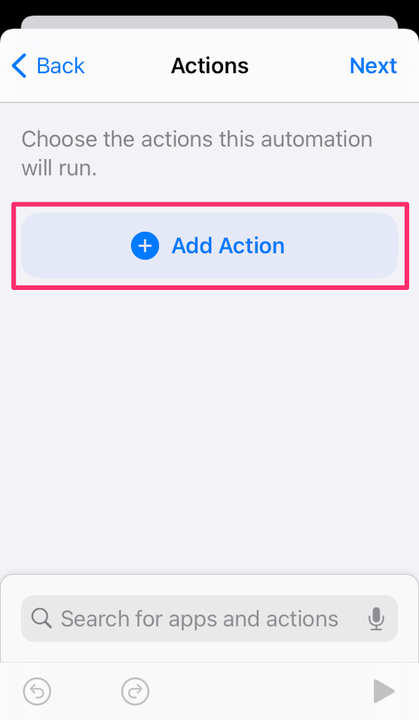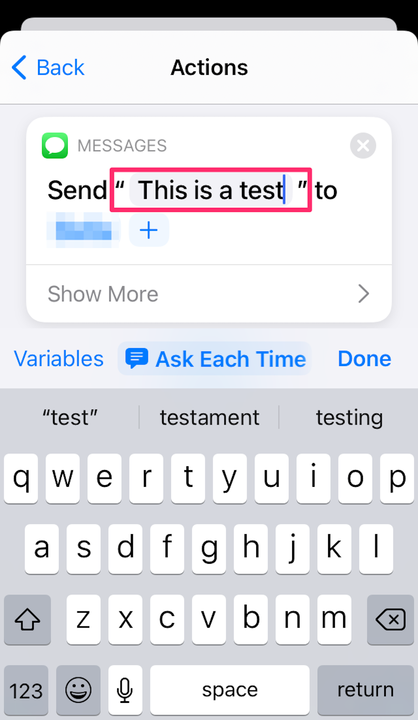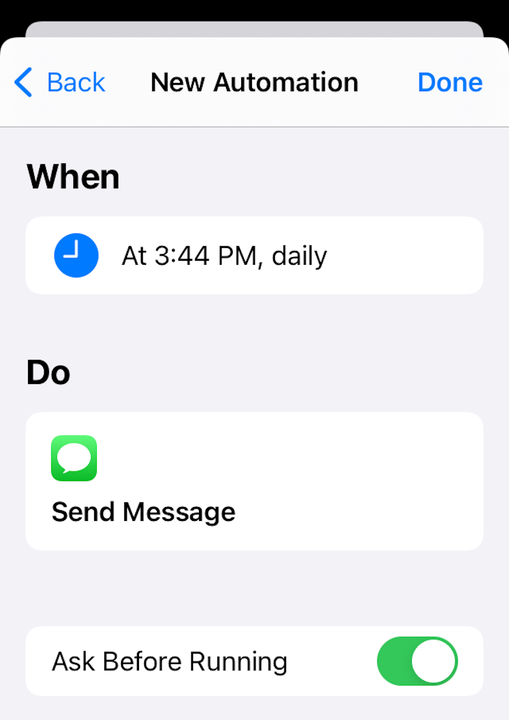Come pianificare un messaggio di testo sul tuo iPhone
- Per programmare un messaggio di testo su un iPhone, avrai bisogno di un'app di terze parti, come l'app pianificata.
- Per impostare messaggi ricorrenti, potresti essere in grado di utilizzare l'app Collegamenti integrati.
- È necessario iOS 13 o versioni successive per programmare i messaggi tramite l'app Collegamenti.
La gratificazione immediata dell'invio di messaggi di testo può essere ottima, ma a volte potresti voler aspettare fino al momento opportuno per inviare un messaggio. Può essere utile programmare i tuoi messaggi di testo in anticipo.
Se hai un iPhone, non puoi programmare i messaggi direttamente da iMessage. Quindi avrai bisogno di un'app di terze parti per farlo. Tuttavia, a seconda dell'iPhone che hai, potresti essere in grado di impostare messaggi ricorrenti utilizzando l'app Collegamenti incorporati.
Ecco cosa dovresti sapere sulla pianificazione dei testi su un iPhone.
Pianifica i messaggi di testo su iPhone utilizzando un'app di terze parti
Queste indicazioni funzionano per l'app pianificata:
1. Scarica l' app pianificata sul tuo iPhone e segui il processo di configurazione.
2. Durante la configurazione, opta per il piano Premium a pagamento se desideri inviare automaticamente gli SMS programmati o scegli la versione gratuita se desideri ricevere un promemoria quando è il momento di inviare il testo programmato.
Scegli "Non ora" per restare con la versione gratuita dell'app.
Devon Delfino
3. Nella schermata principale Programmata, tocca il simbolo più + nella parte inferiore dello schermo per creare un nuovo testo programmato.
Tocca il simbolo più per continuare.
Devon Delfino
4. Seleziona la piattaforma di messaggistica che desideri utilizzare nella parte superiore dello schermo, quindi inserisci il contatto del destinatario (o i contatti: puoi formare un gruppo per inviare messaggi ripetuti) utilizzando il campo A. Dovrai consentire all'app di accedere all'elenco dei contatti durante questo periodo se non l'hai già fatto durante il processo di configurazione.
5. Inserisci il tuo testo, aggiungi una foto se lo desideri, quindi tocca Pianifica data e seleziona l'ora e la data in cui verrà inviato il messaggio.
Aggiungi il tuo messaggio e scegli una data di pianificazione.
Devon Delfino
6 Non ripetere è l'impostazione predefinita; per creare un messaggio che verrà inviato periodicamente, tocca Ripeti e seleziona l'opzione appropriata.
Scegli la frequenza con cui ripetere il messaggio, se lo desideri.
Devon Delfino
7. Tocca la casella Promemoria se stai utilizzando la versione gratuita dell'app o se non desideri che venga inviata automaticamente e preferisci avere la possibilità di inviarla tu stesso all'ora impostata. Tocca Invia automaticamente se hai un piano Premium e desideri che l'app esegua l'invio.
8. Tocca Pianifica messaggio nella parte inferiore dello schermo e sei pronto.
Puoi anche utilizzare altre app per farlo, come AutoSender e SMS Scheduler.
Pianifica i messaggi ricorrenti su iPhone utilizzando le scorciatoie
1. Apri l'app Collegamenti.
2. Tocca Automazione, che si trova nella parte inferiore dello schermo.
Tocca la scheda "Automazione".
Devon Delfino
3. Se questa è la tua prima automazione, tocca Crea automazioni personali. Altrimenti tocca il simbolo più nell'angolo in alto a destra dello schermo, quindi scegli Crea automazione personale.
Tocca "Crea automazioni personali".
Devon Delfino
4. Toccare Ora del giorno e regolarla secondo necessità. Scegli la frequenza con cui ripeterlo, quindi tocca Avanti.
Seleziona "Ora del giorno".
Devon Delfino
5. Selezionare Aggiungi azione.
Tocca il pulsante "Aggiungi azione".
Devon Delfino
6. Scegli il contatto a cui inviare il messaggio e tocca Avanti.
7. Toccare " Messaggio" e digitare il messaggio desiderato. Tocca Avanti per continuare.
Crea il messaggio desiderato nella sezione messaggi dell'azione.
Devon Delfino
8. Ricontrolla la tua automazione. Potresti voler deselezionare l' opzione Chiedi prima di eseguire . Se tutto sembra a posto, tocca Fine.
Tocca "Fatto" quando sei pronto.